Sommaire: Ce tutoriel vous présente comment réduire la taille de la vidéo ou compresser la vidéo simplement avec un logiciel professionnel, VLC ou en ligne.

Dans la vie quotidienne, nous allons rencontrer beaucoup de situations sur réduire la taille de la vidéo. Par exemple, en raison d'une mémoire insuffisante sur le disque dur de l'ordinateur ou sur le téléphone portable, la vidéo doit être compressée pour diminuer l'espace de stockage requis; une vidéo trop volumineuse ne peut pas être envoyée par courrier. De plus, certains sites de partage de vidéos limitent également la taille des vidéos téléchargées.
En bref, apprendre à réduire ou compresser la taille vidéo est une compétence très utile. Cet article recommande 3 applications pour vous aider à réduire la taille d'une vidéo de manière facile et efficace.
En général, nous utilisons principalement deux méthodes pour réduire la taille de la vidéo. Le premier moyen consiste à changer le format vidéo.
Cela signifie la conversion de la vidéo en un format plus petit. Par exemple, nous pouvons choisir de la convertir en MOV, 3GP, FIV. Parce que FLV est le format vidéo le plus petit et la plupart des sites vidéo l'appliquent. Et pour le format 3GP, il est applicable à presque tous les téléphones portables.
Une autre méthode est de modifier les paramètres vidéo pour obtenir un effet de compression de la vidéo. Plus précisément, il s'agit de changer la résolution d'une vidéo, le débite, et la fréquence d'images etc. Maintenant nous vous présentons le processus en détail de réduire la taille vidéo par 3 applications.
AnyMP4 Convertisseur Vidéo Ultimate est un logiciel puissant et pratique, vous permettant de résoudre des problèmes sur la vidéo. Et deux méthodes de réduction de la taille d'une vidéo mentionnée peuvent être mises en œuvre par cet outil.
AnyMP4 Convertisseur Vidéo Ultimate
Premièrement, ajouter le fichier vidéo dans ce logiciel de réduire la taille d'une vidéo. Ouvrez ce programme, et cliquez sur « Ajouter Fichier » pour importer la vidéo à compresser.
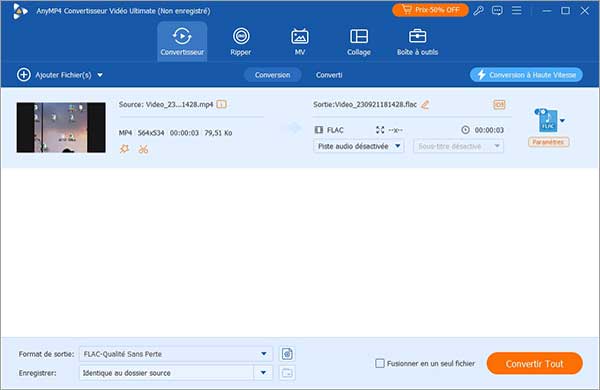
Dépliez la liste « Convertir tout en », puis l'icône « Personnaliser le profil » près d'un format Identique à la source, il s'affiche une fenêtre comme ci-dessous. On peut compresser la vidéo en baissant principalement des paramètres de l'encodeur, de la résolution, et du bitrate vidéo.
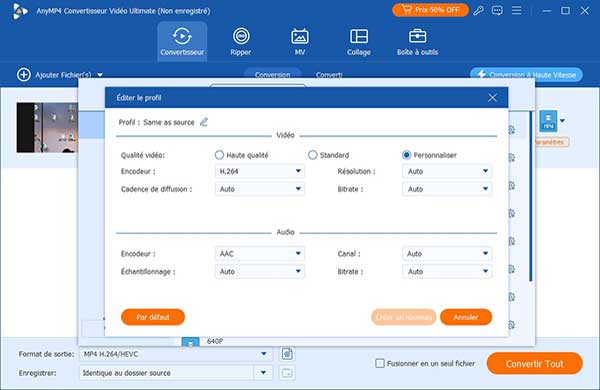
Plus précisément, envers l'encodeur, on peut choisir H.264. Pour la résolution vidéo, si votre vidéo a la haute résolution, on peut la réduire à 1280*720, 720*480, 640*480. Et la résolution 640 * 480 est un choix approprié basé sur les exigences de la plupart des appareils portables et des sites Web populaires. A l'égard du bitrate, il fait attention qu'il est préférable de ne pas trop baisser la valeur afin de maintenir la qualité vidéo.
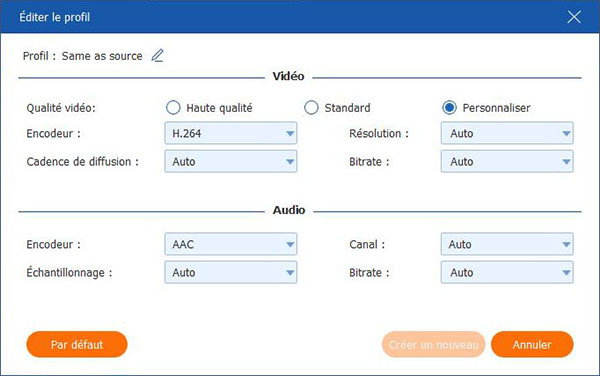
Si vous pensez que la méthode précédente est un peu compliquée, il est possible de convertir directement le format vidéo pour laisser la taille de la vidéo plus petite. Généralement, on peut choisir convertir des vidéos en format FLV ou 3GP.
Cliquez sur le menu « Convertir tout en », sélectionnez le format FLV/3GP. Ce logiciel permet également de choisir le format compatible avec l'appareil mobile. Cliquez ensuite sur « Convertir Tout » pour effectuer la conversion et la réduction de la taille d'une vidéo.
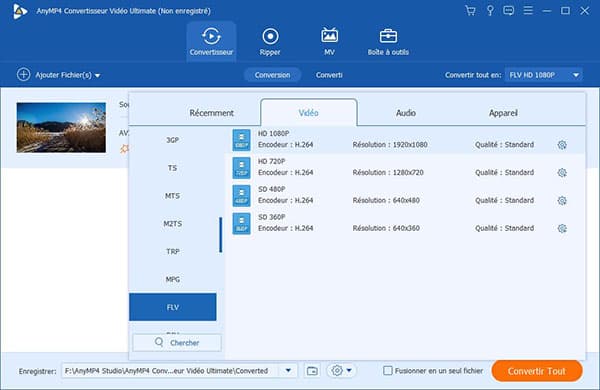
Note: 1. Le logiciel permet de réduire la taille vidéo directement. Vous pourriez cliquer sur le bouton « Conpresser la vidéo », puis accéder à la fenêtre Conpresseur Vidéo et saisissez la taille compressée.
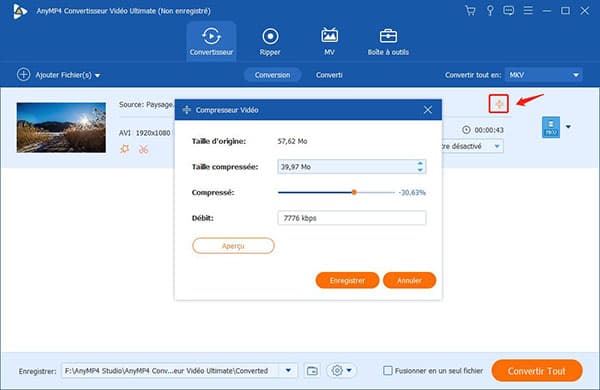
2. Cliquez sur l'icône « Éditer » ou « Couper », vous pourriez également rogner une vidéo, retourner une vidéo, couper une vidéo, ajuster des effets vidéo, et ajouter du texte ou des sous titres dans une vidéo.
A part la fonction puissante de lecture, VLC est capable de convertir le format vidéo et régler des paramètres de la vidéo. Cependant, du fait que VLC n'est pas le logiciel professionnel de compresser la vidéo, des types de formats vidéo de sortie et des paramètres vidéo sont un peu petits.
Étape 1. Ouvrez VLC et tapez « Média » > « Convertir/Enregistrer ».
Étape 2. Sélectionnez « Fichier » et tapez « Ajouter » pour importer la vidéo. Et puis, cliquez sur « Convertir/Enregistrer ».
Étape 3. Dans la liste « Profil », choisissez le format approprié. Et cliquez sur le bouton près de cette liste pour modifier des codecs vidéo en vue de réduire la taille de la vidéo.
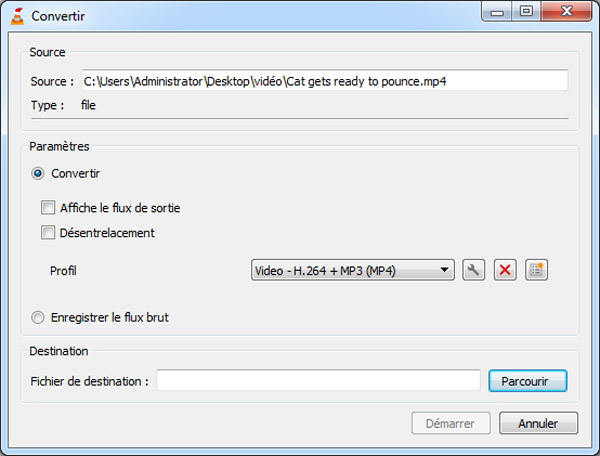
Certainement, il existe des sites sur Internet qui peuvent nous aider à réduire la taille de la vidéo gratuitement, comme AnyMP4 Compresseur Vidéo Gratuit, Clideo, Compresservideo.fr, Clipchamp, VideoSmaller, et plus encore.
Sélectionnez et ajoutez le fichier vidéo local à réduire en ligne. Et puis, sélectionnez la largeur de la vidéo. Finalement tapez le bouton de compresser.
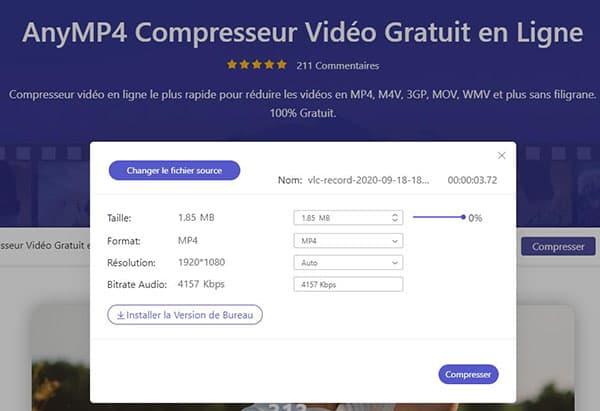
Conclusion:
Dans ce tutoriel, nous vous avons présenté 2 moyens de réduire la taille de la vidéo par 3 applications. En comparaison, nous vous conseillerions d'utiliser AnyMP4 Convertisseur Vidéo Ultimate. Puisque ce logiciel supporte plusieurs formats vidéo et peut modifier précisément des paramètres vidéo afin de réduire efficacement la taille vidéo.
En outre, il est un programme tout-en-un, à part de la conversion vidéo/audio, qui nous permet de convertir des DVD, comme convertir des DVD en MKV, et de faire le montage de la vidéo.
 Cliquez ici pour poster un commentaire.
Cliquez ici pour poster un commentaire.